时间:2021-11-13 09:42:06 作者:一招 来源:系统之家 1. 扫描二维码随时看资讯 2. 请使用手机浏览器访问: https://m.xitongzhijia.net/xtjc/20211113/232685.html 手机查看 评论 反馈
win10电脑怎么换ip地址?在win10系统里,ip地址是自动获取的,无需用户进行设置,但是在某些情况下,用户就需要手动进行ip地址与子网掩码的设置才能进行操作,那具体要怎么换ip地址呢?一起来看看具体的教程吧。
win10电脑怎么换ip地址?
1、首先右键Win10系统桌面上的网络,点击弹出菜单上的属性。

2、接着点击网络和共享中心窗口上的以太网。
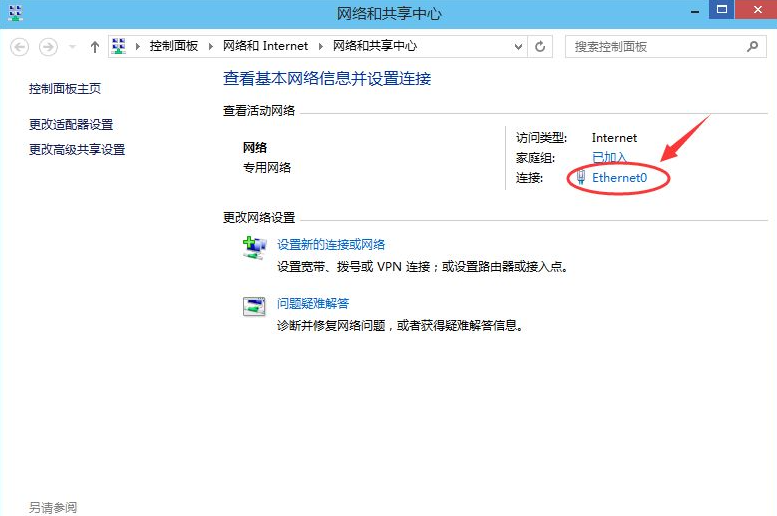
3、在弹出的窗口中点击以太网状态对话框上的“属性”。
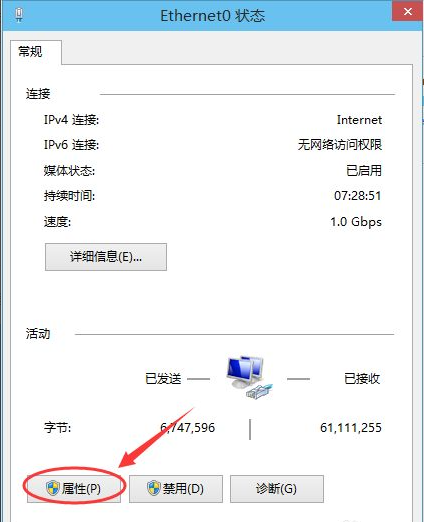
4、在以太网属性上找到“TCP/IP协议v4“并双击打开。
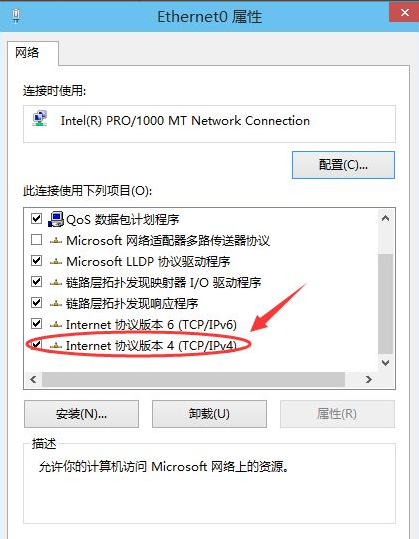
5、在弹出对话框中勾选“使用下面的IP地址”和“使用下面的DNS服务器地址”的选项,即设置静态IP。
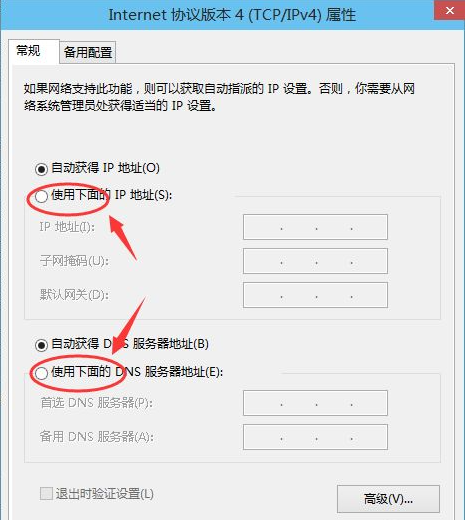
6、最后根据自己的需要,进行IP地址填写,然后点击确定。
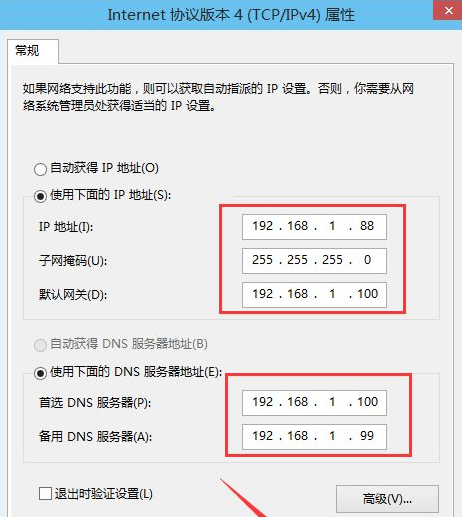
发表评论
共0条
评论就这些咯,让大家也知道你的独特见解
立即评论以上留言仅代表用户个人观点,不代表系统之家立场